윈도우10 파일 문서 내용 검색하는 방법 (내용으로 찾기)
안녕하세요. 이번 글에서는 윈도우10 파일 문서 내용 검색 방법을 알려드리도록 하겠습니다. 우리는 컴퓨터에 있는 파일탐색기의 검색기능으로 쉽게 파일의 제목을 검색해서 실행하거나, 위치를 찾을 수 있습니다. 컴퓨터에는 저장공간 및 폴더가 여러개가 있음으로 정리를 아무리 잘 해두어도 나중에 찾아서 보고 싶은 파일을 찾기 위해서 직접 경로를 들어가는 것은 불가능에 가까운 일이기 때문에 검색 기능은 정말로 중요하다고 할 수 있습니다.
그런데 윈도우10 파일의 제목은 생각나지 않고 파일 문서 안의 내용만 기억이 나는 경우가 있습니다. 이럴 때 파일탐색기 검색기능은 기본적으로 파일의 제목을 찾아주기 때문에 문서 내용을 입력해도 검색되는 파일이 하나도 나오지 않게 됩니다. 이럴 때에는 윈도우10 파일 문서 내용 검색이 가능하도록 설정을 변경해주면 쉽게 해결할 수 있습니다.
저도 오늘 대학생때 만들었던 PPT 양식을 회사 내부회의때 사용하기 위해서 열심히 찾던 중 파일 제목이 기억나지 않아서 곤란했었는데요. 다행히도 PPT안에서 작성한 일부 내용이 기억났기 때문에 윈도우10 파일 문서 내용 검색으로 쉽게 해결할 수 있었습니다. 이렇듯 text, pdf, excel, world 등의 파일안에 내용을 작성할 수 있다면 모두 쉽게 검색해서 찾을 수 있으니 유용하게 이용해보시길 바랍니다.
윈도우10 파일 문서 내용 검색하는 방법

1. 컴퓨터에서 윈도우 탐색기를 실행합니다.

2. 우측 상단 검색 기능바에 파일 제목을 입력합니다.

3. 파일을 쉽게 검색할 수 있습니다.
▼ 위는 기본 파일 제목 검색 방법입니다. 파일 문서 안의 내용으로 검색하고 싶다면 아래 설정을 진행합니다.

4. 보기 > 옵션▼ > 폴더 및 검색 옵션 변경을 클릭합니다.
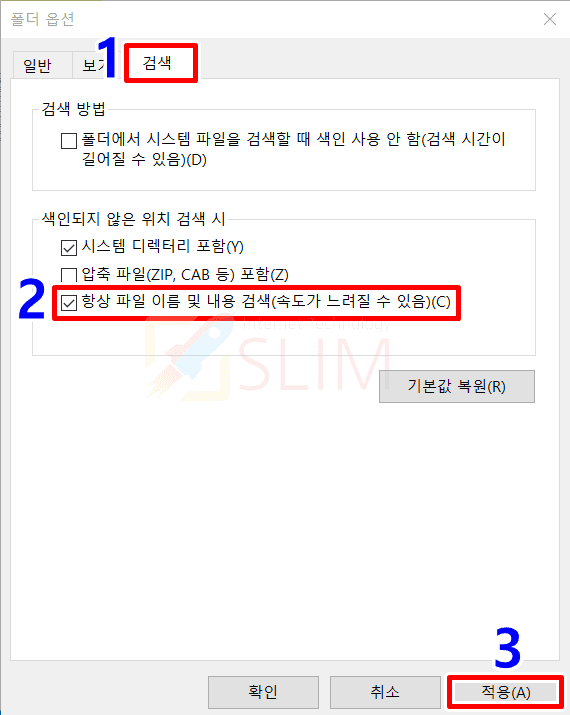
5. 검색을 클릭합니다.
6. 항상 파일 이름 및 내용 검색(속도가 느려질 수 있음)을 체크합니다.
7. 적용을 누릅니다.
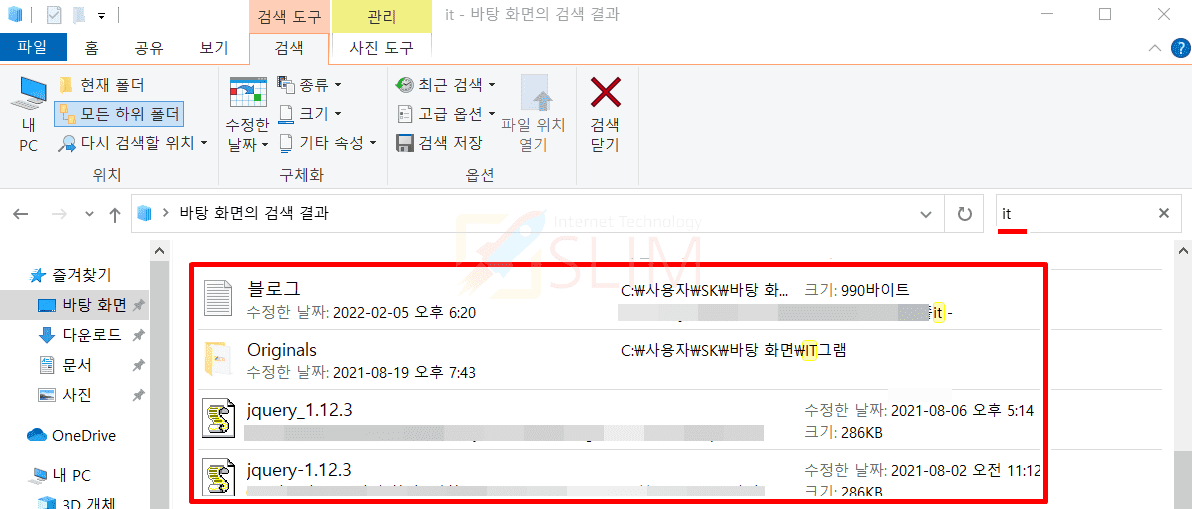
8. 윈도우 탐색기로 파일 문서 내용이 검색됩니다.
저는 예시로 IT를 검색해보았는데요. 기존에는 제목에서만 검색되는 윈도우 탐색기의 기능이 이제는 파일 문서 안의 내용까지 검색해서 표시해주는 것을 확인할 수 있었습니다. 이제 기억나는 파일 문서 안의 내용을 검색해보시면 쉽게 파일을 찾으실 수 있을 것입니다. (단점으로는 내용까지 검색하게 되면 컴퓨터가 검색이 완료되어 표시되기까지 시간이 오래 소요될 수 있습니다. 인내심을 가지고 목록이 나올 때까지 기다려주시길 바랍니다.)





